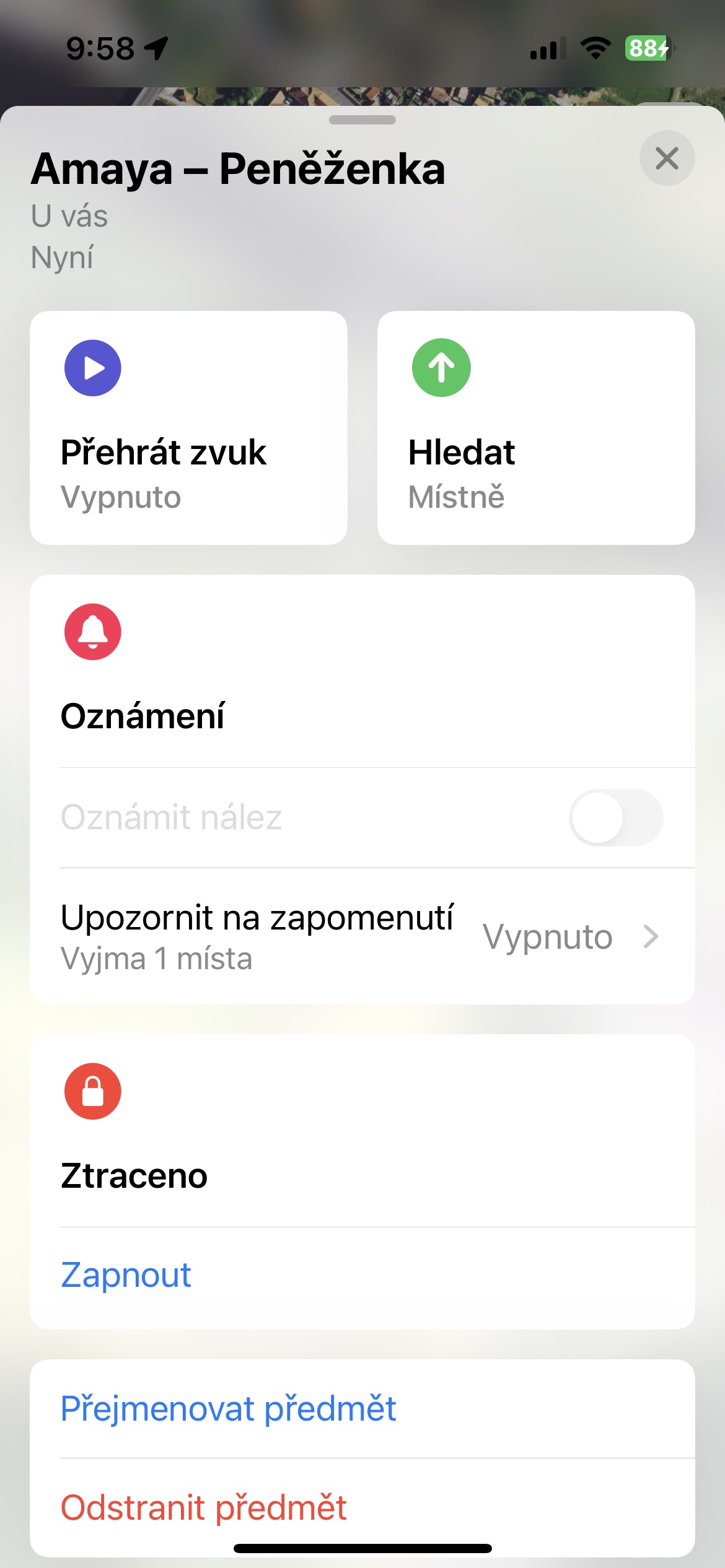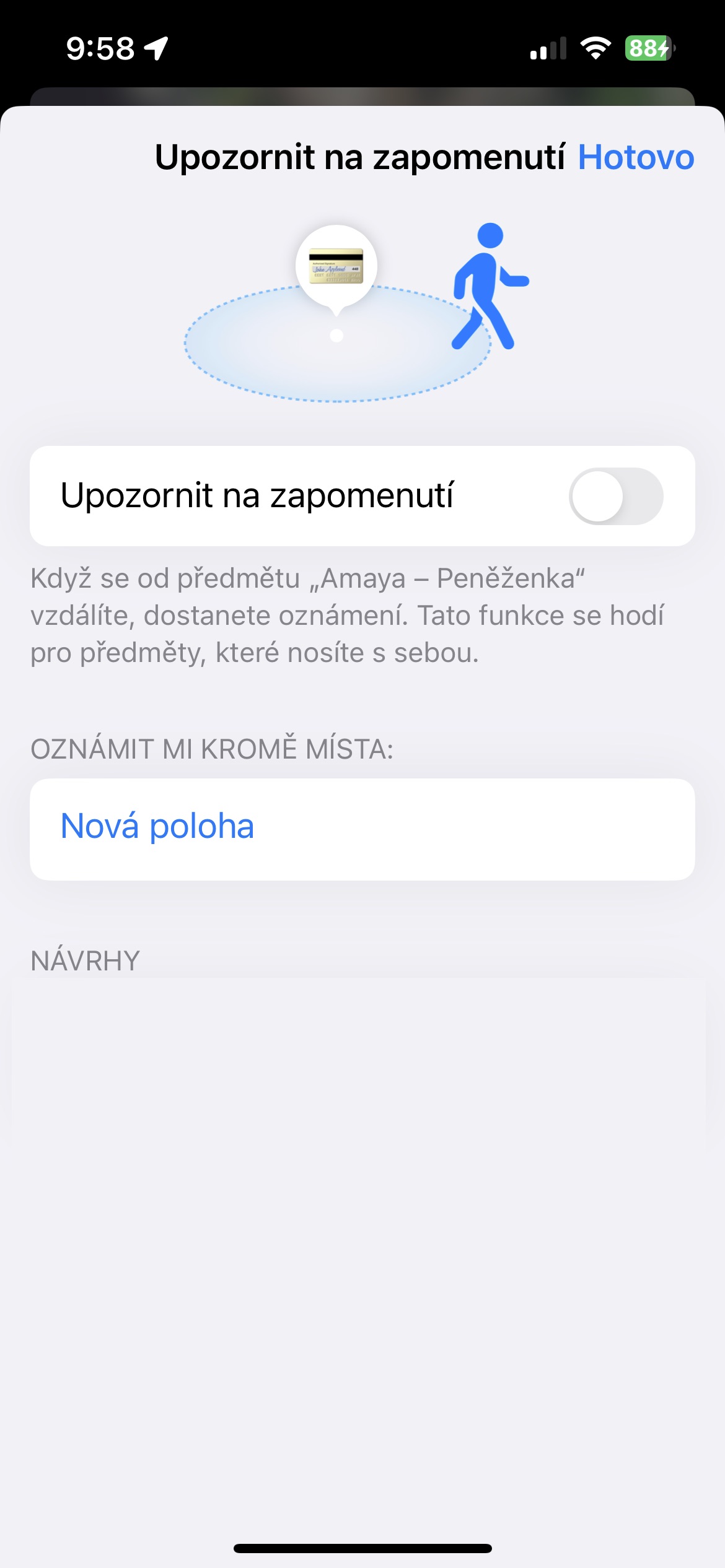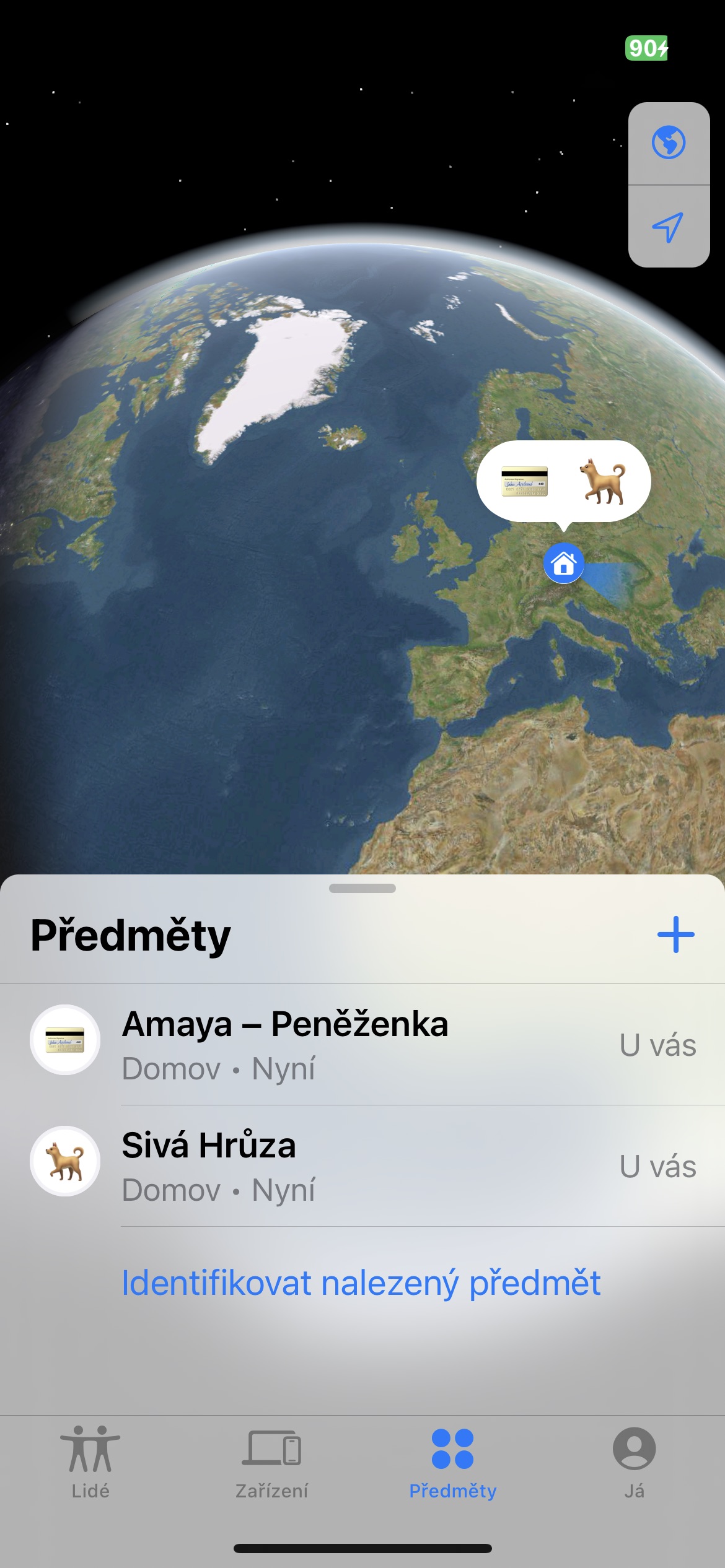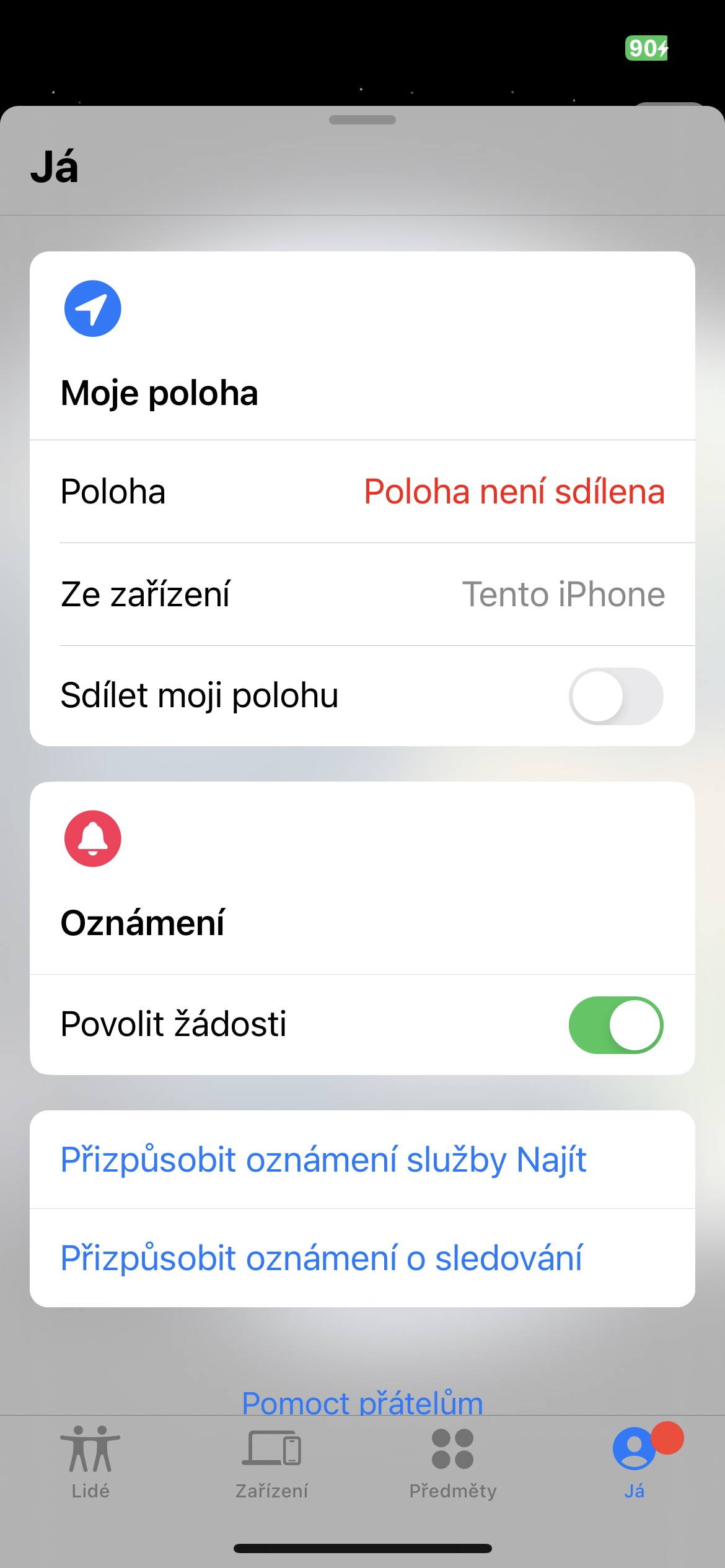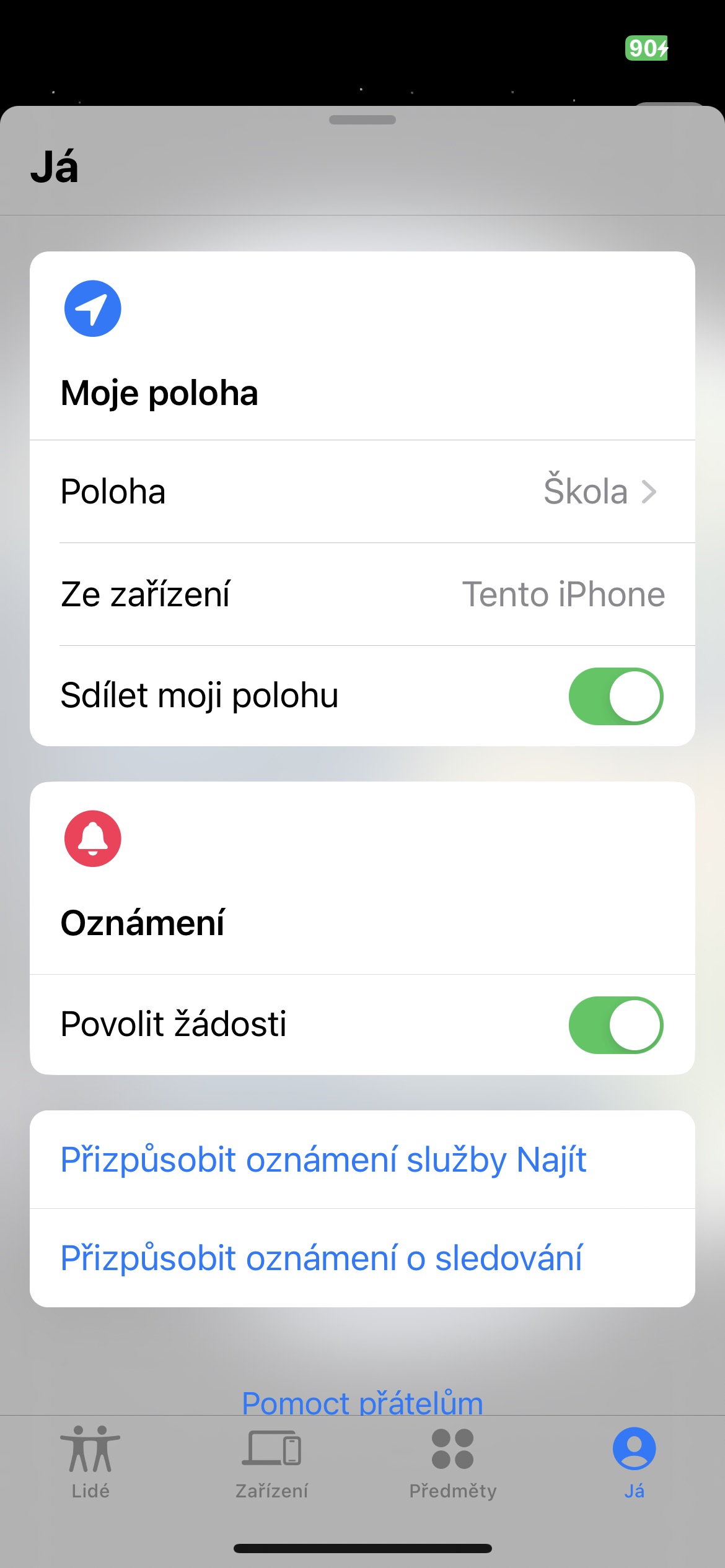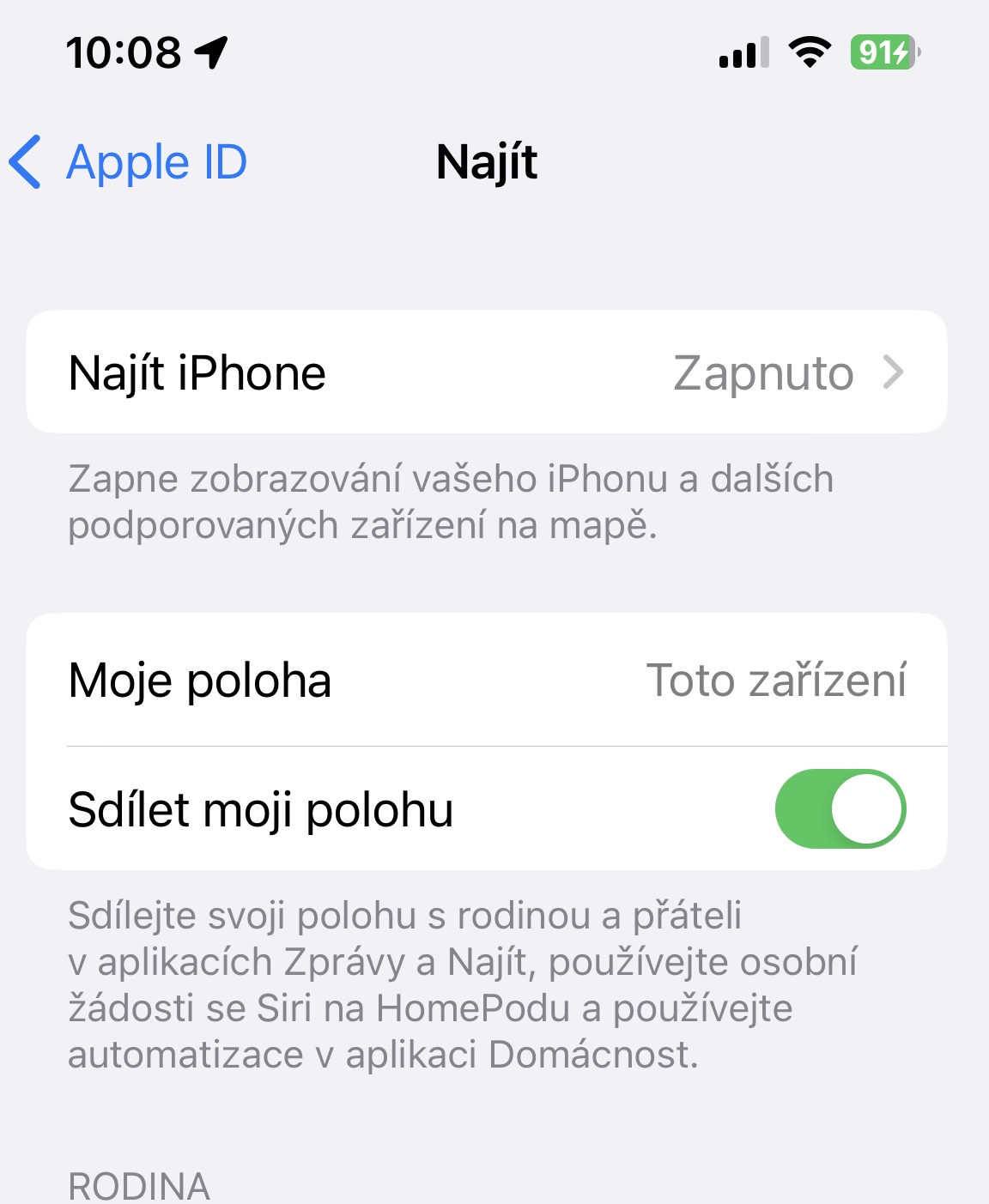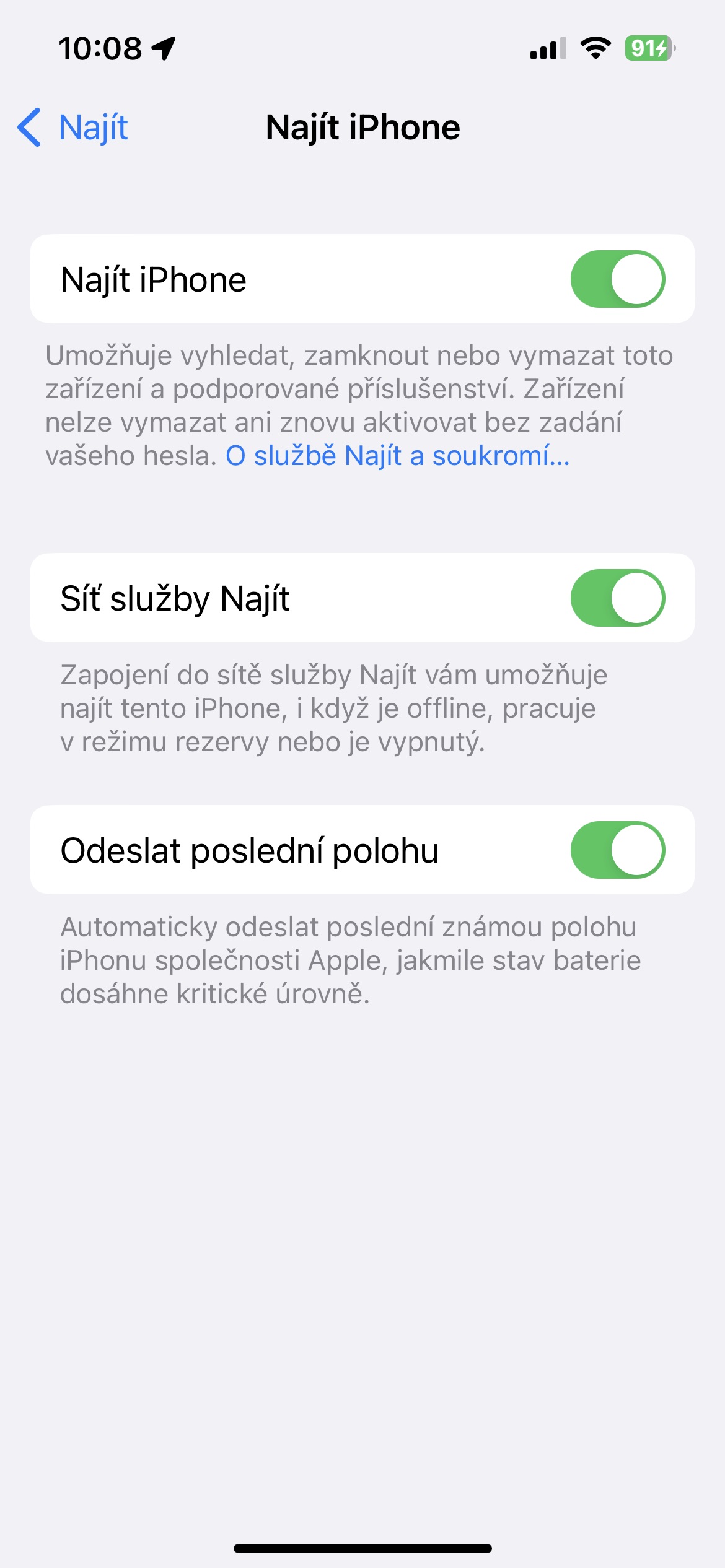Bincika daga ko'ina
Ba koyaushe dole ne ka dogara da app ɗin kanta don nemo na'urarka ta ɓace ba. Hakanan zaka iya amfani da ayyukan sa yadda ya kamata a cikin mahallin binciken gidan yanar gizo. Kawai shigar da adireshin icloud.com/samu, ka shiga naka Apple account ID, kuma za ku iya zuwa aiki.
Zai iya zama sha'awar ku

Aika wurin karshe na iPhone
Rasa your iPhone ba dadi. Duk da haka, yana iya zama da sauƙi a same shi idan kun kunna zaɓi don aika wurinsa na ƙarshe akan iPhone lokacin da baturinsa ya fara ƙare. Gudanar da aikace-aikacen Saituna -> Panel tare da sunanka -> Nemo -> Nemo iPhone, kuma kunna abu Aika wuri na ƙarshe.
Sanarwa mantuwa
Ta hanyar Nemo app, Hakanan ana iya sanar da ku cewa kun bar ɗaya daga cikin na'urorin ku a wurin da kuka bari. Don saita waɗannan sanarwar, ƙaddamar da ƙa'idar Nemo, danna kan zaɓaɓɓen batu sannan ka danna tab dinsa Sanarwa game da mantawa. Duk abin da za ku yi anan shine shigar da sharuɗɗan sanarwar da suka dace.
Raba wuri
Hakanan zaka iya raba wurinka koyaushe tare da abokai ko membobin dangi ta hanyar Nemo app. Don kunna raba wurin ta hanyar Nemo, ƙaddamar da app ɗin kuma danna ƙasan nunin Ni. Ja katin daga ƙasan nuni don kunna abun Raba wurina.
Neman kan layi
Don samfuran iPhone da aka zaɓa, zaku iya saita zaɓi don bincika na'urar da ke kusa ko da a halin yanzu ba ta layi ba. Gudu don kunna wannan zaɓi Saituna -> Panel tare da sunanka -> Nemo -> Nemo iPhone, kuma kunna abu Nemo hanyar sadarwar sabis.